当前位置:首页 > Chrome浏览器标签组嵌套管理企业级应用方案
Chrome浏览器标签组嵌套管理企业级应用方案
来源:
谷歌浏览器官网
时间:2025-05-07
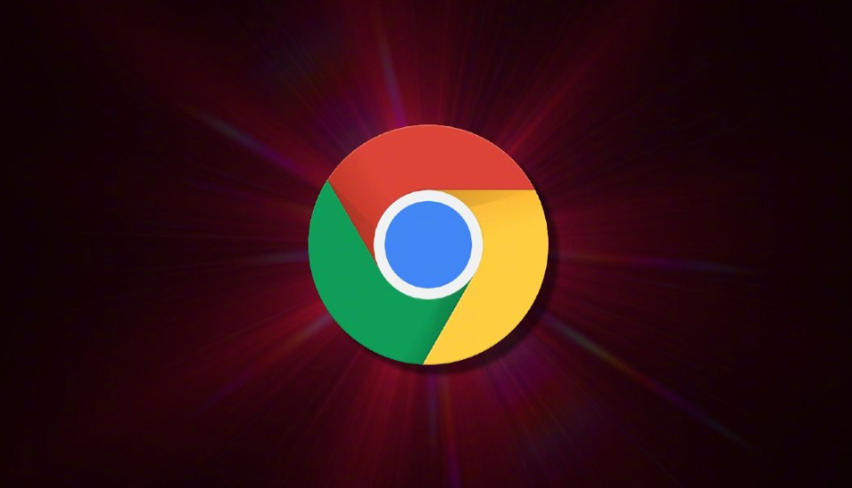
在现代企业环境中,员工通常需要同时处理多个任务和项目,这就需要高效地管理浏览器标签页。Chrome 浏览器作为一款广泛使用的浏览器,其标签组功能可以帮助企业用户更好地组织和管理工作流程。本文将详细介绍如何在 Chrome 浏览器中实现标签组的嵌套管理,以提升工作效率。
一、了解 Chrome 浏览器的标签组功能
Chrome 浏览器的标签组功能允许用户将相关的标签页组合在一起,形成一个可折叠的组。这有助于减少视觉混乱,并使用户能够更轻松地在不同任务之间切换。要开始使用标签组功能,请按照以下步骤操作:
1. 打开 Chrome 浏览器:确保你已经安装了最新版本的 Chrome 浏览器。
2. 创建新标签组:右键点击一个已打开的标签页,然后选择“添加到新标签组”。你也可以拖动一个标签页到另一个标签页上,以创建一个包含这两个标签页的新标签组。
3. 命名标签组:为你的标签组输入一个名称,以便更容易识别。你可以通过双击标签组的名称来编辑它。
二、实现标签组的嵌套管理
虽然 Chrome 浏览器本身并不直接支持标签组的嵌套,但你可以通过一些技巧来实现类似的效果。以下是几种方法:
(一)使用书签文件夹模拟嵌套
1. 创建书签文件夹:在你的书签管理器中创建一个新的文件夹,并将其命名为与你的项目或任务相关的名字。
2. 添加书签到文件夹:将与该项目或任务相关的网站链接保存到这个文件夹中。你可以为每个子任务或主题创建单独的书签,并将它们放在相应的子文件夹中。
3. 快速访问书签:当你需要访问某个特定的书签时,只需点击书签管理器中的相应文件夹即可。这种方法虽然不是真正的标签组嵌套,但可以在一定程度上帮助你组织和管理浏览器内容。
(二)利用扩展程序增强功能
1. 安装合适的扩展程序:在 Chrome 网上应用店中搜索并安装专门用于管理标签页的扩展程序,如“Tab Groups Manager”等。这些扩展程序通常提供了更多高级功能,包括创建嵌套标签组的能力。
2. 设置扩展程序:根据扩展程序的说明进行设置,使其能够满足你的特定需求。例如,你可以配置扩展程序以自动将相关标签页分组,或者允许你手动调整标签组的结构。
3. 使用扩展程序管理标签组:一旦安装并配置好扩展程序后,你就可以开始使用它来管理你的标签组了。大多数扩展程序都会提供一个直观的用户界面,让你可以轻松地创建、编辑和删除标签组。
三、优化标签组管理策略
为了最大化标签组管理的效率,你可以考虑以下几点建议:
1. 定期清理无用标签页:随着时间的推移,你可能会发现一些不再需要的标签页。定期清理这些无用的标签页可以帮助你保持工作区的整洁。
2. 使用颜色编码:如果你经常处理多个不同的项目或任务,可以使用不同的颜色来区分各个标签组。这样可以让你更快地找到所需的标签组。
3. 同步标签组:如果你在多台设备上使用 Chrome 浏览器(例如桌面电脑和笔记本电脑),确保启用了标签组同步功能。这样你可以在任何设备上都能访问相同的标签组设置。
通过以上步骤和策略,你可以在 Chrome 浏览器中有效地管理企业级应用的标签组,从而提高工作效率和组织能力。无论是通过内置的功能还是借助第三方扩展程序,都能找到适合自己的解决方案来满足特定的业务需求。希望这篇教程能够帮助你在日常工作中更好地利用 Chrome 浏览器的强大功能!
